在使用苹果设备时,经常需要使用苹果ID账号进行登录。然而,有时候我们可能需要退出当前的苹果ID账号,无论是因为换用其他账号还是为了保护个人隐私等原因。下面将详细介绍如何正确退出苹果ID账号,以保障用户信息的安全。
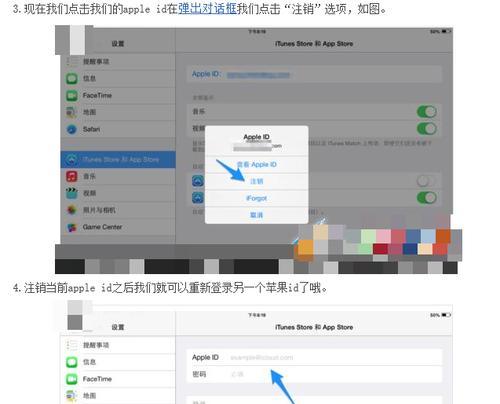
一、如何进入设置界面
在退出苹果ID账号之前,首先需要进入设备的设置界面。
1.打开设备的主屏幕,找到并点击“设置”图标;
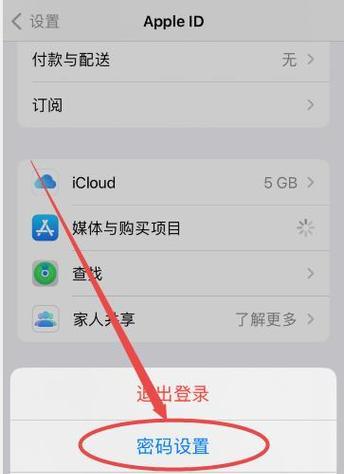
2.在“设置”界面中,向下滑动屏幕,找到并点击“iTunesStore与AppStore”选项。
二、进入AppleID设置页面
在“iTunesStore与AppStore”选项中,可以进行苹果ID账号的相关设置。
3.在“iTunesStore与AppStore”界面中,点击显示的苹果ID账号;

4.在弹出的选项中,选择“退出登录”。
三、确认退出登录
在退出登录之前,系统会要求用户进行确认操作。
5.在弹出的提示框中,选择“退出登录”按钮;
6.系统会再次询问用户是否确定退出登录,点击“确定”。
四、重新登录或切换账号
退出苹果ID账号之后,可以选择重新登录或者切换至其他账号。
7.返回到“iTunesStore与AppStore”界面,点击苹果ID账号;
8.在弹出的选项中,选择“登录”;
9.输入新的苹果ID账号和密码,点击“登录”。
五、确认退出iCloud账号
退出苹果ID账号之后,还需要确认是否退出iCloud账号。
10.返回到“设置”界面,向下滑动屏幕,找到并点击“iCloud”选项;
11.在“iCloud”界面中,向下滑动屏幕,点击最底部的“退出”按钮;
12.在弹出的提示框中,选择“删除从此iPhone/iPad上的所有数据”或“保留在我的iPhone/iPad上”。
六、重新登录或切换iCloud账号
退出iCloud账号后,可以选择重新登录或者切换至其他账号。
13.返回到“iCloud”界面,点击最顶部的“登录”按钮;
14.输入新的iCloud账号和密码,点击“登录”。
七、
通过以上步骤,我们可以轻松地退出苹果ID账号,并重新登录或切换至其他账号。退出苹果ID账号是保护个人隐私的重要步骤,希望读者们能够根据以上指导进行正确操作,以保证个人信息的安全。




